Hvor mange presserende e-mails har du modtaget i dag? Denne uge? Denne måned? For de fleste er svaret "ikke mange".
Sidste uges "Brevity er e-mailens sjæl" anbefalede at deaktivere alle e-mail-meddelelser for at forhindre din indbakke i at indstille din tidsplan. Efter alt modtager de fleste af os meget få meddelelser, der skal læses og besvares lige nu.
På den anden side kan enhver e-mail, du modtager fra bestemte personer, muligvis være "presserende": din chef, din ægtefælle, dine børn, din bookie .... (Husk, at "e" i "email" står for "beviser. ")
Det tager kun et par minutter at sætte din e-mail-app for at videresende meddelelser fra en bestemt adresse til din telefon som en tekst. Her er instruktioner til Gmail, Outlook, Outlook.com og OS X Mail.
Trin 1: Bestem telefonens e-mail-adresse
Din telefons SMS-adresse er dit 10-cifrede nummer efterfulgt af din operatørs SMS-gateway. For eksempel at sende en e-mail til en Verizon-telefon, skriv "[email protected]". Du finder en liste over SMS-gateways for snesevis af telefontjenester i USA og i udlandet på denne Email Unlimited-side. Her er en forkortet liste over carrier SMS gateways.
- AT & T: [dit nummer] @ txt.att.net
- MetroPCS: [dit nummer] @ mymetropcs.com
- Nextel: [dit nummer] @ messaging.nextel.com
- Sprint: [dit nummer] @ messaging.sprintpcs.com ELLER [dit nummer] @ pm.sprint.com
- T-Mobile: [dit nummer] @ tmomail.net
- Verizon: [dit nummer] @ vtext.com
- Virgin Mobile: [dit nummer] @ vmobl.com
- US Cellular: [dit nummer] @ email.uscc.net
Trin to: Videresend presserende mail til din telefon
Gmail: Start med at tilføje din telefons e-mail-adresse til Gmails liste over viderestillingsadresser. Vælg tandhjulsikonet øverst til højre, klik på Indstillinger> Videresending og POP / IMAP, og vælg "Tilføj en videresendelsesadresse." Indtast telefonens SMS-gatewayadresse, f.eks. "[email protected]". Klik på Næste, og vælg derefter Fortsæt.
Et bekræftelsesnummer vil blive sendt til din telefon via en SMS-besked. Indtast koden i boksen "Bekræftelseskode" i Gmail Indsendelsesindstillinger og klik på Bekræft. Adressen vises så i rullelisten ud for "Videresend en kopi af indgående mail til." Du kan vælge at holde beskeden i Gmail-indbakken, markere Gmail-kopien som læst, arkivere Gmail-kopien eller slette Gmail-kopien.
Klik derefter på fanen Filtre og vælg "Opret et nyt filter" nederst i vinduet. Indtast emailadressen til den person, hvis meddelelser du vil blive underrettet om i feltet Fra og klik på "Opret filter med denne søgning."
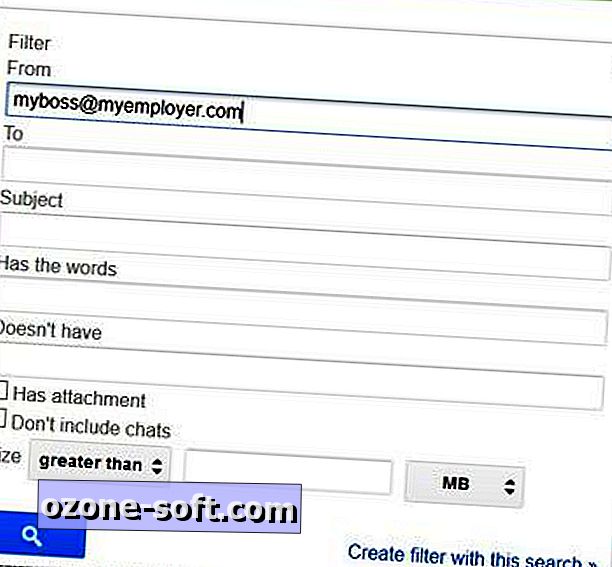
Marker afkrydsningsfeltet "Videresend det til" i den næste dialogboks, vælg din SMS-gatewayadresse i rullelisten "Vælg en adresse", og vælg "Opret filter".
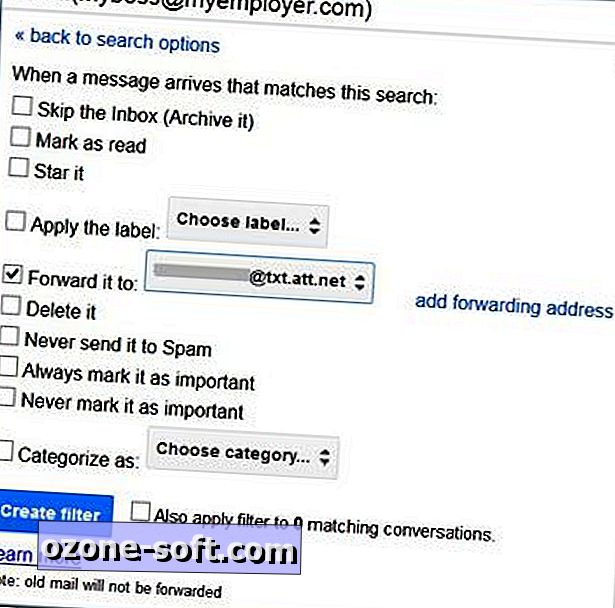
Microsoft Outlook: Opret en regel, der videresender meddelelser fra en bestemt adresse til din telefons SMS-gateway. Hvis du vil åbne reglerguiden i Outlook 2013 og 2010, skal du klikke på Filer> Info> Administrer regler og advarsler. I Outlook 2007 og 2003 skal du vælge Værktøjer> Regler og advarsler. Klik på E-mail-regler> Ny regel, vælg muligheden for at "Start fra en tom regel", marker "Anvend regler for meddelelser, jeg modtager", og klik på Næste.
Vælg enten "Fra folk eller offentlig gruppe" eller "Fra personer eller distributionsliste", afhængigt af din version af Outlook, og vælg eventuelle andre betingelser, du ønsker at anvende på reglen. Klik på enten "folk eller offentlig gruppe" eller "folk eller distributionsliste" i trin 2-vinduet. Vælg afsenderens adresse fra din kontaktliste eller indtast den i tekstfeltet Fra nederst i vinduet. Klik på OK og derefter på Næste.
Under "Hvad vil du gøre med meddelelsen?", Skal du tjekke "Videresend det til folk eller offentlig gruppe" (eller "personer eller distributionsliste"). Vælg "folk eller offentlig gruppe" eller "folk eller distributionsliste" i trin 2, indtast telefonens SMS gatewayadresse i feltet Til i bunden af dialogboksen, og klik på OK.
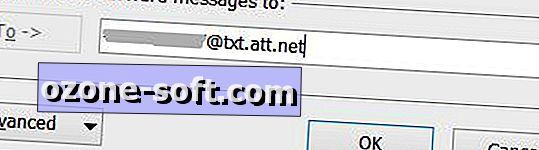
Klik på Afslut, hvis du vil blive underrettet om alle meddelelser fra adressen, eller klik på Næste for at tilføje en eller flere undtagelser for din regel. Du kan f.eks. Ekskludere advarsler for meddelelser, der har et bestemt ord i emnelinjen, eller som ikke har dit navn i feltet Til. Når du er tilfreds med reglen, skal du klikke på OK for at afslutte reglerguiden.
Outlook.com: Log ind på din konto, vælg tandhjulsikonet øverst til højre i vinduet, og vælg "Flere mailindstillinger." Under Tilpasning af Outlook skal du klikke på "Regler for sortering af nye meddelelser" og derefter vælge Ny. Som standard vælges "Senderens adresse" og "er" i de øverste rullemenuer. Tilføj adressen til afsenderen, hvis meddelelser du vil blive underrettet om i den tredje tekstboks under trin 1 i reglerguiden.
Under "Trin 2: Hvilken handling vil du anvende?", Vælg "Videresend til", indtast telefonens SMS-gatewayadresse i tekstboksen til højre og klik på Gem for at tilføje reglen.
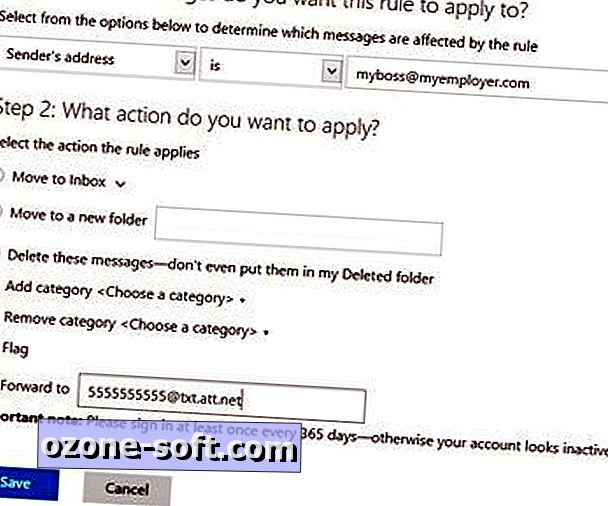
Du skal muligvis oprette en separat regel for at beholde en kopi af de videresendte meddelelser i din indbakke. Jeg fik ikke konsekvente resultater, da jeg testede denne funktion.
OS X Mail: Klik på Mail> Indstillinger> Regler> Tilføj regel. Giv reglen et navn, og vælg derefter "Fra" i første rullemenu, "Indeholder" i den anden rullemenu og afsenderens e-mailadresse i tekstboksen til højre.
Vælg "Videresend meddelelse" i rullemenuen "Udfør følgende handlinger", indtast din SMS-adresse i tekstboksen "til", tilføj en besked (hvis du ønsker det), og klik på OK. Endelig skal du vælge enten Anvend eller Anvend ikke.













Efterlad Din Kommentar